MÜSERREF


Tutorial di Asli per Melodi

qui puoi trovare qualche risposta ai tuoi dubbi.
Se l'argomento che ti interessa non è presente, ti prego di segnalarmelo.
Questo tutorial è stato scritto con PSPX8 e tradotto con PSPX, ma può essere realizzato anche con le altre versioni di PSP.
Dalla versione X4, il comando Immagine>Rifletti è stato sostituito con Immagine>Capovolgi in orizzontale,
e il comando Immagine>Capovolgi con Immagine>Capovolgi in verticale.
Nelle versioni X5 e X6, le funzioni sono state migliorate rendendo disponibile il menu Oggetti.
Con la versione X7 sono tornati i comandi Immagine>Rifletti e Immagine>Capovolgi, ma con nuove funzioni.
Vedi la scheda sull'argomento qui
Questo tutorial non può essere pubblicato su altri siti, forum e gruppi senza autorizzazione.
 Traduzione francese qui Traduzione francese qui
 le vostre versioni qui le vostre versioni qui
Occorrente:
Materiale qui
Grazie per i tubes Mary e Grisi e per la maschera Narah.
Il resto del materiale è di Asli
(in questa pagina trovi i links ai siti dei creatori di tubes)
Filtri
in caso di dubbi, ricorda di consultare la mia sezione filtri qui
Filters Unlimited 2.0 qui
Toadies - Weaver qui
Mehdi - Sorting Tiles qui
Simple - Diamonds qui
Tramages - Tow the line qui
Alien Skin Eye Candy 5 Impact - Perspective Shadow qui
I filtri Simple e Toadies si possono usare da soli o importati in Filters Unlimited
(come fare vedi qui)
Se un filtro fornito appare con questa icona  deve necessariamente essere importato in Filters Unlimited. deve necessariamente essere importato in Filters Unlimited.

Se vuoi usare altri colori, non esitare a cambiare le modalità di miscelatura e l'opacità dei livelli.
Nelle ultime versioni di PSP non c'é il gradiente di primo piano/sfondo (Corel_06_029)
Puoi usare i gradienti delle versioni precedenti.
Trovi qui i gradienti Corel X.
Metti la selezione nella cartella Selezioni.
Metti la maschera nella cartella Maschere.
Imposta il colore di primo piano con #0b4f5d,
e il colore di sfondo con #7ec9d8.
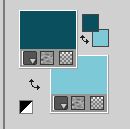
Passa il colore di primo piano a Gradiente di primo piano/sfondo, stile Radiale.
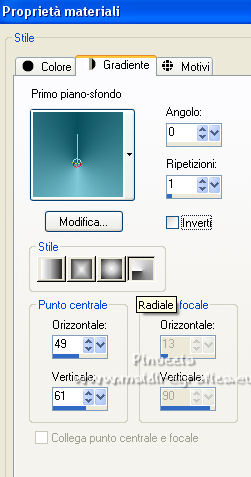
1. Apri una nuova immagine trasparente 900 x 550 pixels,
e riempila  con il gradiente. con il gradiente.
Effetti>Effetti di immagine>Motivo unico.
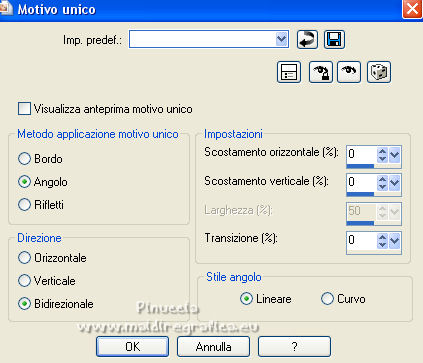
Livelli>Duplica - 2 volte.
2. Chiudi il livello della seconda copia,
e attiva il livello sottostante Copia di Raster 1.
Effetti>Plugins>Mehdi - Sorting Tiles
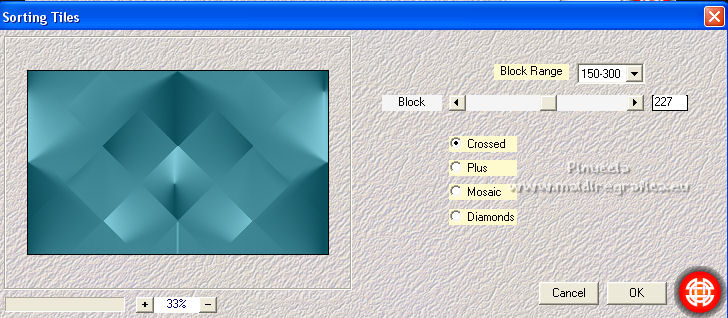
Riapri e attiva il livello superiore Copia (2) di Raster 1.
Effetti>Plugins>Filters Unlimited 2.0 - Simple - Diamonds.
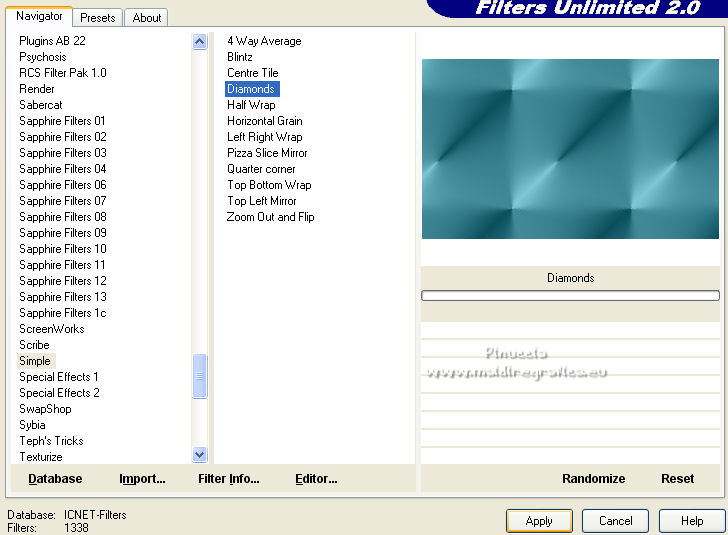
Effetti>Effetti di bordo>Aumenta.
Cambia la modalità di miscelatura di questo livello in Luce netta.
Effetti>Plugins>Toadies - Weaver.
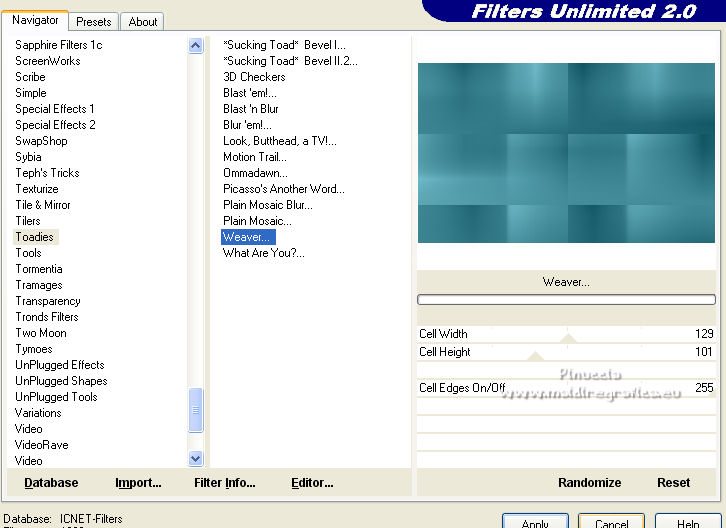
3. Attiva il livello Raster 1.
Livelli>Disponi>Porta in alto.
Livelli>Duplica.
Chiudi il livello Raster 1,
e rimani posizionato sul livello della copia
Livelli>Carica/Salva maschera>Carica maschera da disco.
Cerca e carica la maschera 12020

Livelli>Unisci>Unisci gruppo.
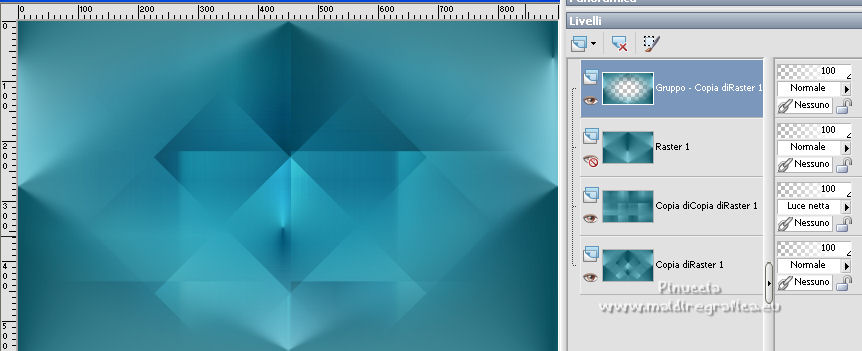
Effetti>Plugins>Mehdi - Sorting Tiles.
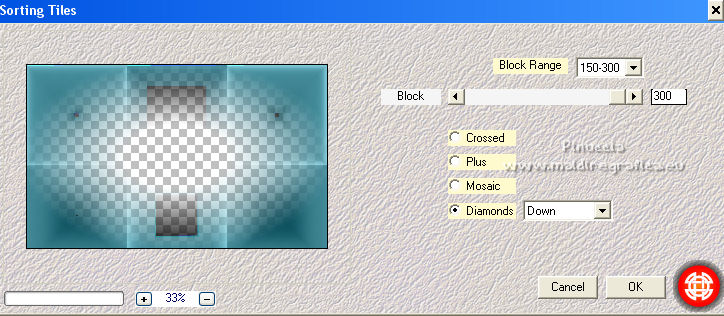
Immagine>Ruota per gradi - 45 gradi a sinistra.

Effetti>Effetti di bordo>Aumenta.
Livelli>Duplica.
4. Riapri e attiva il livello Raster 1.
Livelli>Disponi>Sposta su.
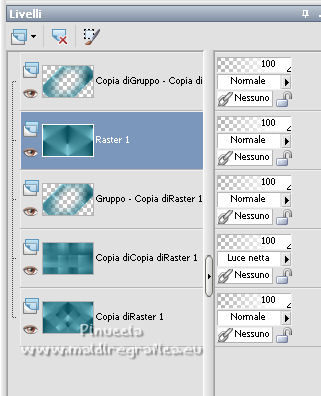
Selezione>Carica/Salva selezione>Carica selezione da disco.
Cerca e carica la selezione Müserref
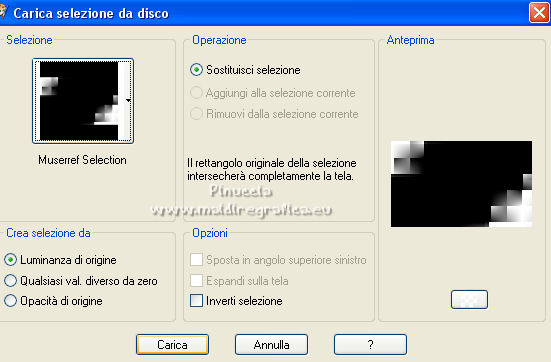
Selezione>Innalza selezione a livello.
Chiudi nuovamente il livello Raster 1.
Effetti>Plugins>Filters Unlimited 2.0 - Toadies - Weaver, par défaut.
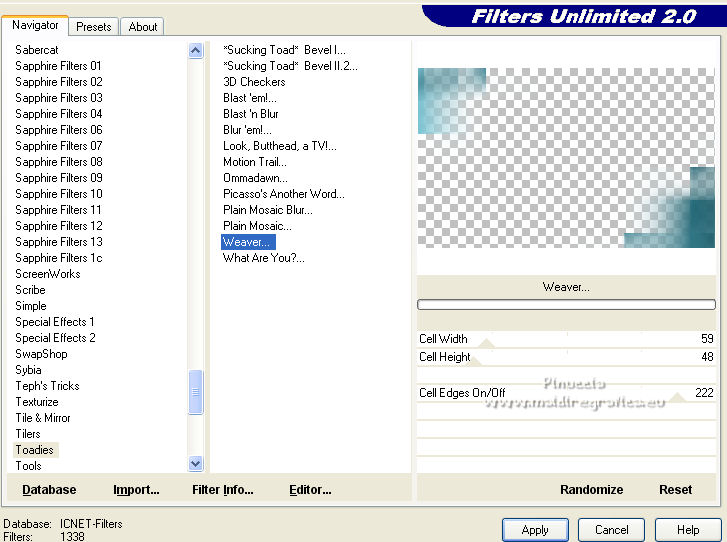
Effetti>Plugins>Filters Unlimited 2.0 - Tramages - Tow the line
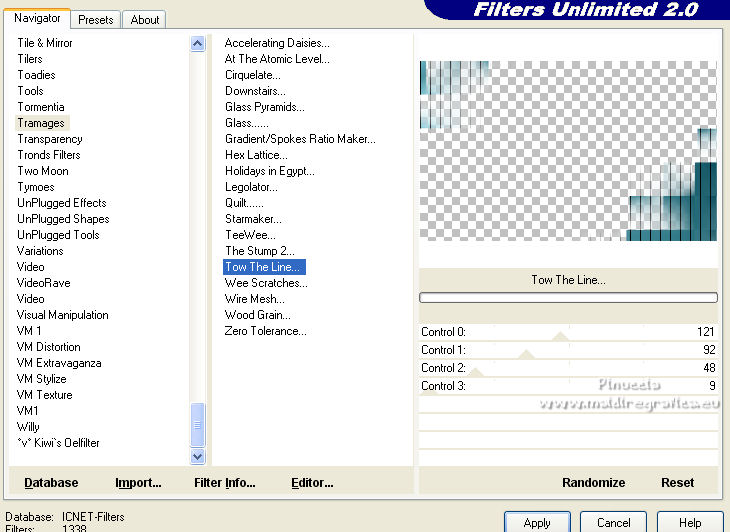
Effetti>Effetti 3D>Sfalsa ombra, colore #000000.
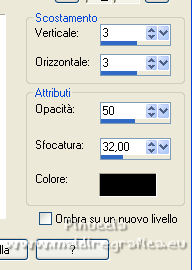
Selezione>Deseleziona.
Attiva il livello superiore copia di Gruppo-Copia di Raster 1.
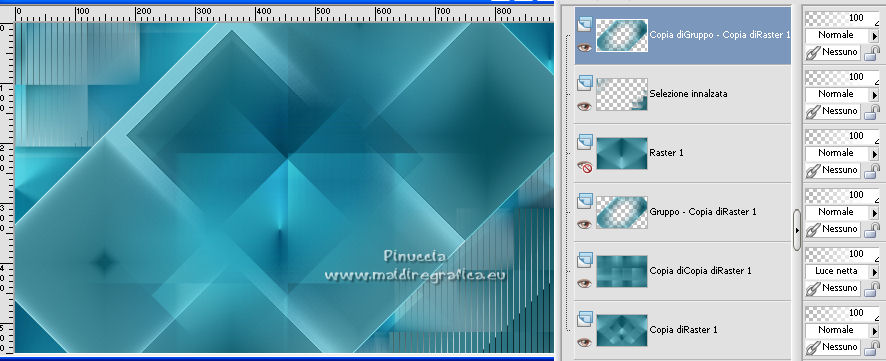
il livello Raster rimarrà chiuso e sarà eliminato unendo i livelli
Immagine>Ridimensiona, all'80%, tutti i livelli non selezionato.
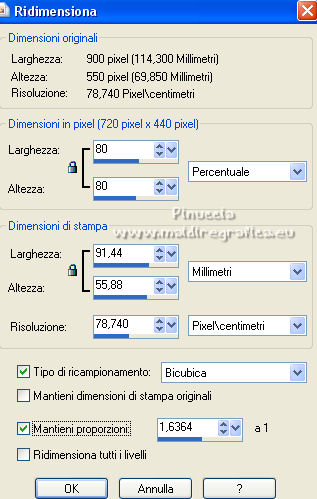
5. Apri Sah-Müserref Deko 1 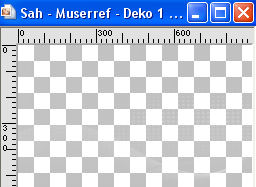
Modifica>Copia.
Torna al tuo lavoro e vai a Modifica>Incolla come nuovo livello.
Livelli>Disponi>Sposta giù.
Attiva il livello superiore.
Apri Sah-Müserref Deko 2 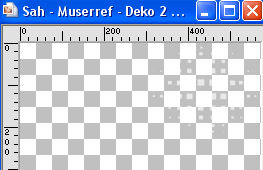
Modifica>Copia.
Torna al tuo lavoro e vai a Modifica>Incolla come nuovo livello.
Attiva lo strumento Puntatore 
e imposta Posizione X: 298,00 e Posizione Y: 264,00
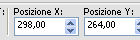
Apri Sah-Müserref Deko 3 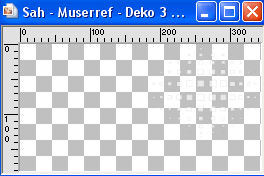
Modifica>Copia.
Torna al tuo lavoro e vai a Modifica>Incolla come nuovo livello.
Imposta Posizione X: -149,00 e Posizione Y: 32,00
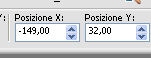
Apri Sah-Müserref Deko 4 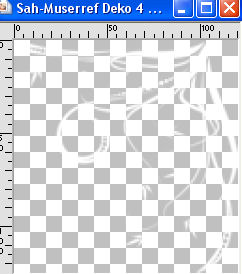
Modifica>Copia.
Torna al tuo lavoro e vai a Modifica>Incolla come nuovo livello.
Imposta Posizione X: 775,00 e Posizione Y: 13,00
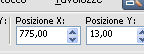
Apri Sah-Müserref Deko 5 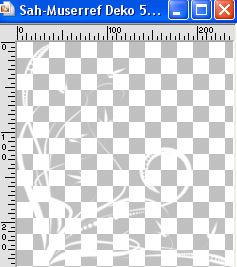
Modifica>Copia.
Torna al tuo lavoro e vai a Modifica>Incolla come nuovo livello.
Imposta Posizione X: 8,00 e Posizione Y: 295,00
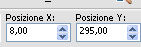
Apri Sah-Müserref Deko 6 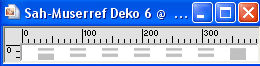
Modifica>Copia.
Torna al tuo lavoro e vai a Modifica>Incolla come nuovo livello.
Imposta Posizione X: 278,00 e Posizione Y: 500,00
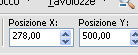
6. Apri il tube Netten 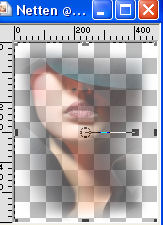
Modifica>Copia.
Torna al tuo lavoro e vai a Modifica>Incolla come nuovo livello.
E' al suo posto: Posizione X: 212,00 e Posizione Y: -25
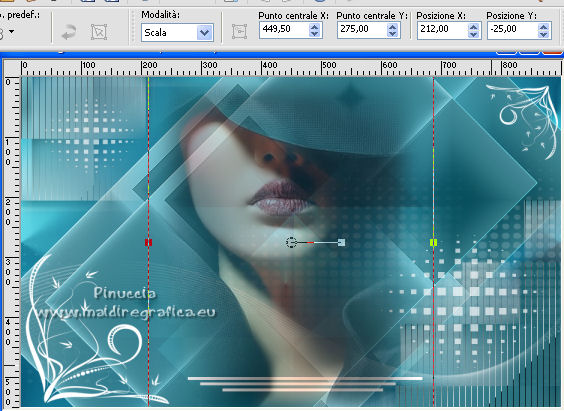
Effetti>Plugins>Alien Skin Eye Candy 5 Impact - Perspective Shadow.
Seleziona il preset Wide Perspective Shadow, in Black e ok.
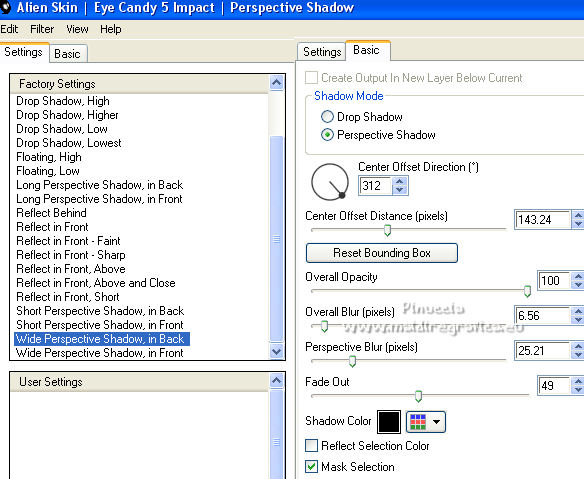
7. Apri Sah-Müserref Text 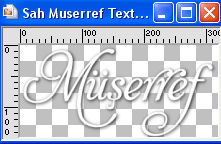
Modifica>Copia.
Torna al tuo lavoro e vai a Modifica>Incolla come nuovo livello.
Imposta Posizione X: 295,00 e Posizione Y: 379,00
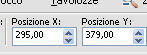
Apri Sah-Müserref Text 2 Net 
Modifica>Copia.
Torna al tuo lavoro e vai a Modifica>Incolla come nuovo livello.
Imposta Posizione X: 691,00 e Posizione Y: 70,00
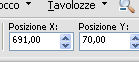
Cambia la modalità di miscelatura di questo livello in Luminanza (esistente).
8. Livelli>Unisci>Unisci visibile.
Modifica>Copia.
Apri Frame-Sah-Müserref Frame 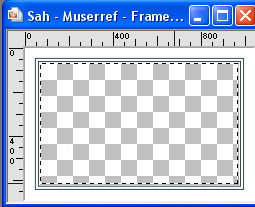
Modifica>Incolla nella selezione.
Effetti>Effetti 3D>Sfalsa ombra, con i settaggi precedenti.
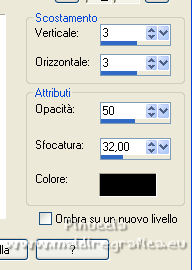
Selezione>Deseleziona.
9. Apri Sah-Müserref Deko 7 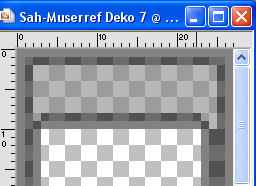
Modifica>Copia.
Torna al tuo lavoro e vai a Modifica>Incolla come nuovo livello.
Imposta Posizione X: 1000 e Posizione Y: 390,00
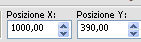
Puoi cambiare colore con Regola>Tonalità e Saturazione>Viraggio...
I miei settaggi:

Apri Sah-Müserref Deko 8 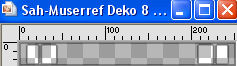
Modifica>Copia.
Torna al tuo lavoro e vai a Modifica>Incolla come nuovo livello.
Imposta Posizione X: 47,00 e Posizione Y: 10,00
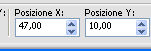
Puoi cambiare colore con Regola>Tonalità e Saturazione>Viraggio.
Immagine>Aggiungi bordatura. 1 pixel, simmetriche, colore di primo piano
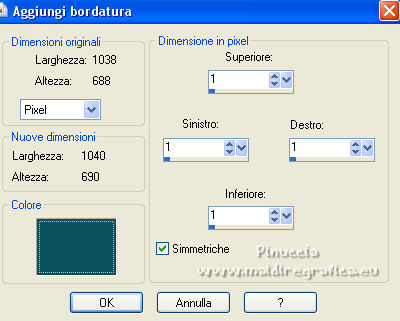
Firma il tuo lavoro su un nuovo livello.
Immagine>Ridimensiona, 900 pixels di larghezza, tutti i livelli selezionato.
Salva in formato jpg.
Per il tube di questo esempio grazie Nikita


Puoi scrivermi per qualsiasi problema, o dubbio
se trovi un link che non funziona, o anche soltanto per un saluto.
30 Dicembre 2022

|



 Traduzione francese qui
Traduzione francese qui le vostre versioni qui
le vostre versioni qui